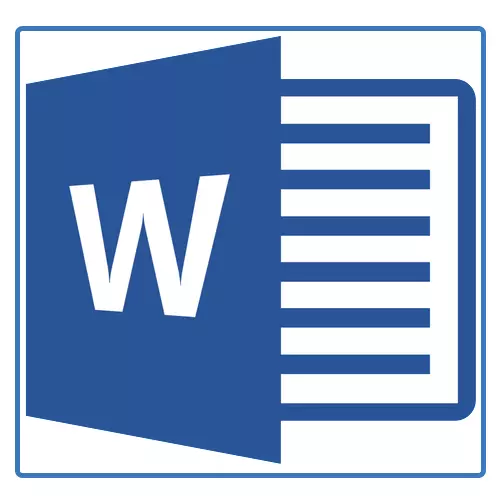
Microsoft Word программасында документлар белән эшләү берүзе текст белән генә чикләнә. Еш кына, өстәвенә, өстәл ясарга, схема яки бүтән әйбер ясарга кирәк. Бу мәкаләдә без сүздә схема алу турында сөйләрбез.
Дәрес: Сүздә ничек диаграмма ясарга
Диаграмма яки, Microsoft Office белән офис компонент мохитендә дип аталган кебек, блок диаграммасы - бирем яки процесс башкаруның бер-бер артлы этапларының график күрсәтүе. Корал Карт сүзендә, схемалар ясау өчен күп төрле макутатлар бар, аларның кайберләрендә аларның кайберләрендә рәсемнәр булырга мөмкин.
MS Word Casshalәяү чистарту процессында ачылган эшчеләрне әзерләү процессында кулланырга мөмкинлек бирә. АССССССССОКССТОРТЛАРЫ линияләр, уклар, турыпочмаклар, квадратлар, түгәрәкләр һ.б.
Чыгаручы ясау
1. Таблицага бар "Керү" һәм төркемдә "Иллюстрацияләр" Төймәгә басыгыз "Смартарт".
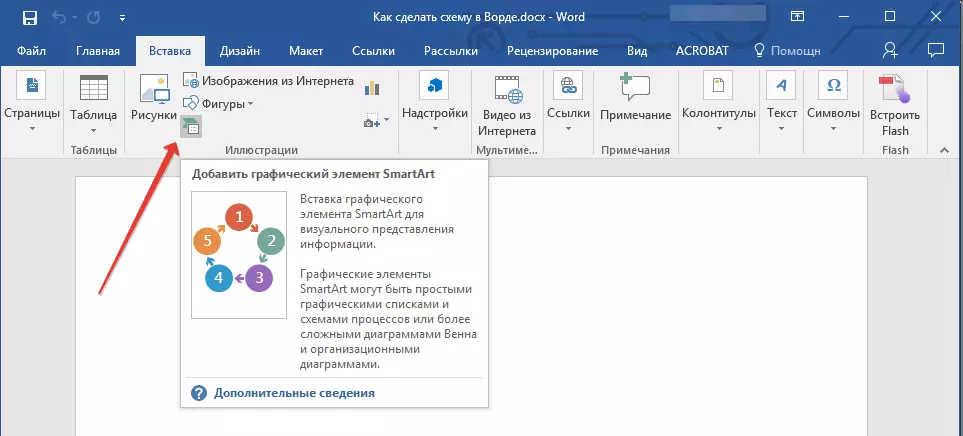
2. Күрелгән диалогта сез барлык әйберләрне күрә аласыз, алар схемалар ясау өчен кулланыла ала. Аларга гадәти төркемнәр белән сортлыйлар, шуңа күрә сезне табу кыен булмас.
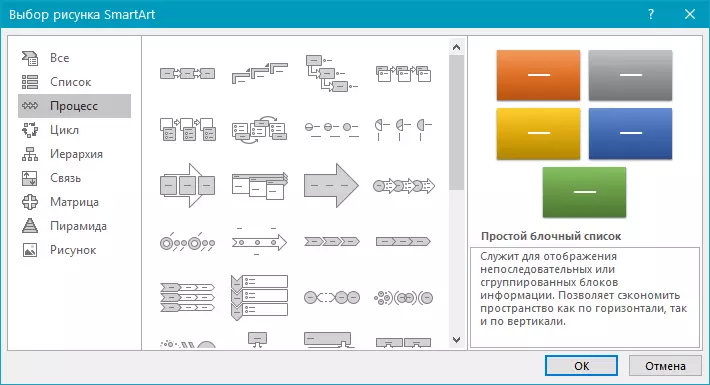
Тамга: Игътибар итегез, тычканның сул ягын теләсә нинди төркемгә, андагы элементлар күрсәтелгән, аларның тасвирламасы да барлыкка килә. Бу аеруча уңайлы, блок схемасын булдырырга яки, киресенчә, конкрет әйберләр өчен нәрсә кирәклеген белмәгән очракта уңайлы.
3. Сез ясарга теләгән схеманың төрен сайлагыз, аннары сез моның өчен кулланачак әйберләрне сайлагыз һәм басыгыз "ЯРАР".
4. Документның эш өлкәсендә блок схемасы барлыкка киләчәк.
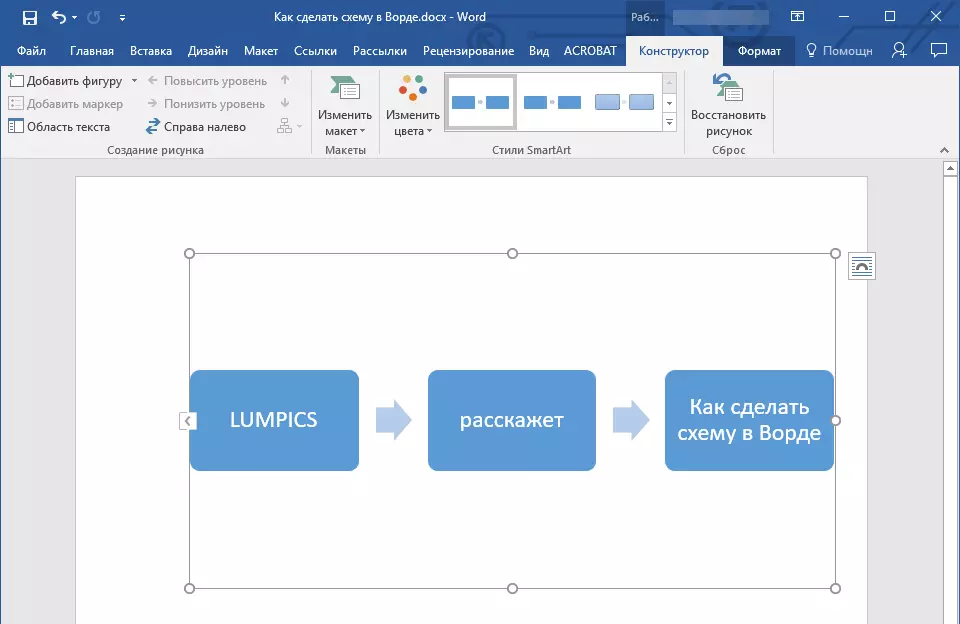
Схема өстәмә блоклары белән берлектә, сүз таблицасы барлыкка килә һәм мәгълүмат схемасына турыдан-туры мәгълүмат кертү өчен тәрәзә, ул шулай ук күчерелгән текст булырга мөмкин. Шул ук тәрәзәдән сез сайланган блоклар санын арттыра аласыз, бастыра аласыз "Керегез. "Соңгысын тутырганнан соң.
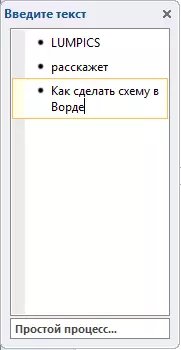
Кирәк булса, сез схеманы һәрвакыт аның рамкасына тартып алып, аның рамкасына тартып кына саклый аласыз.
Бүлектә контроль панельдә "Смартарт рәсемнәре белән эш" , Таблицада "Конструктор" Сез һәрвакыт сез булдырган агымның тышкы кыяфәтен үзгәртә аласыз, мәсәлән, аның төсе. Боларның барысы турында күбрәк мәгълүмат алу өчен без түбәндә сөйләрбез.
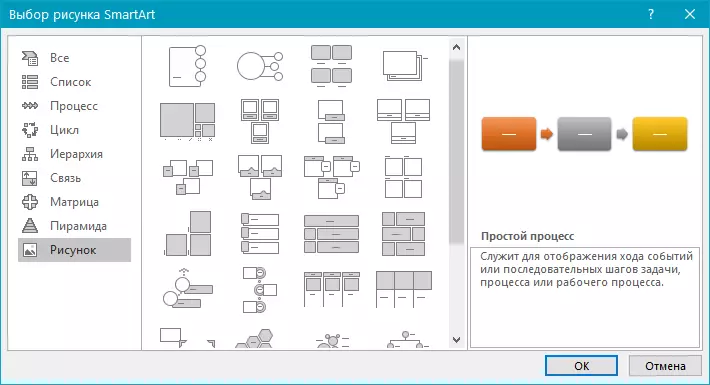
Киңәш 1: Әгәр дә сез MS Word документына, Смартарт Объект диалог тартмасына, сайлагыз "Рәсем" ("Күчерелгән рәсемнәр белән процесс" Программаның иске версияләрендә).
Киңәш 2: Схема объектларының компонентларын сайлаганда, блоклар арасындагы өстәмә ук автоматик рәвештә барлыкка килә (аларның төре агымдагы агымга бәйле). Ләкин, шул ук диалог рамкасы бүлекләре ярдәмендә. "Смартарт рәсемнәрен сайлау" Аларда тәкъдим ителгән элементлар Сүздәге стандарт булмаган төр уклары белән схема ясарга мөмкин.
Схема фигураларын өстәү һәм бетерү
Кыр өстәргә
1. Смартарт график элементына (теләсә нинди схема блогына) рәсемнәр белән эшләү бүлеген активлаштыру өчен.
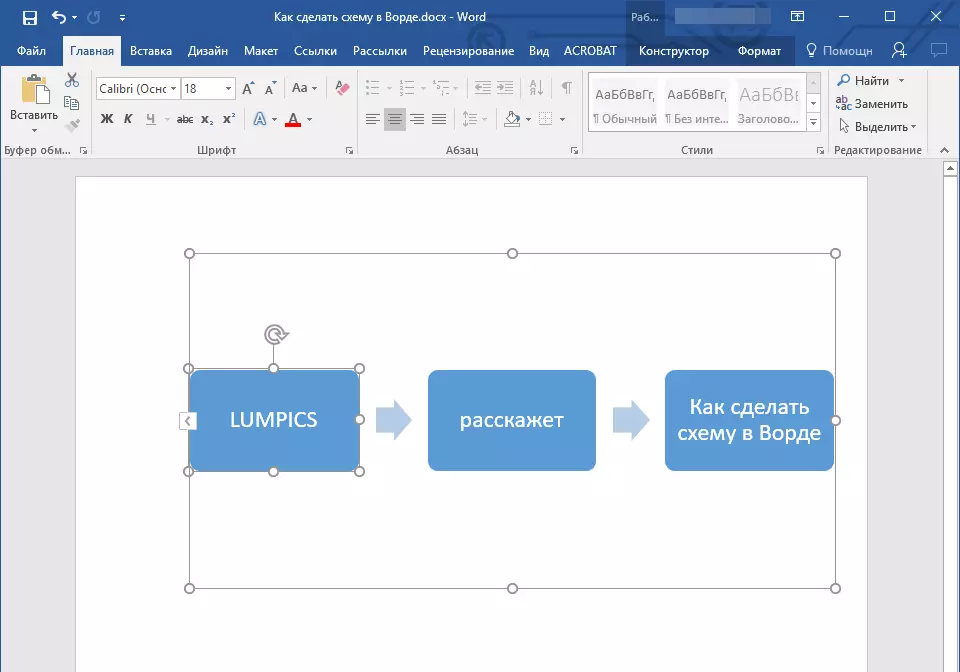
2. Күренгән кыстыргычта "Конструктор" "Рәсем ясау" төркемендә, әйбер янында урнашкан өчпочмакка басыгыз "Рәсем өстәгез".
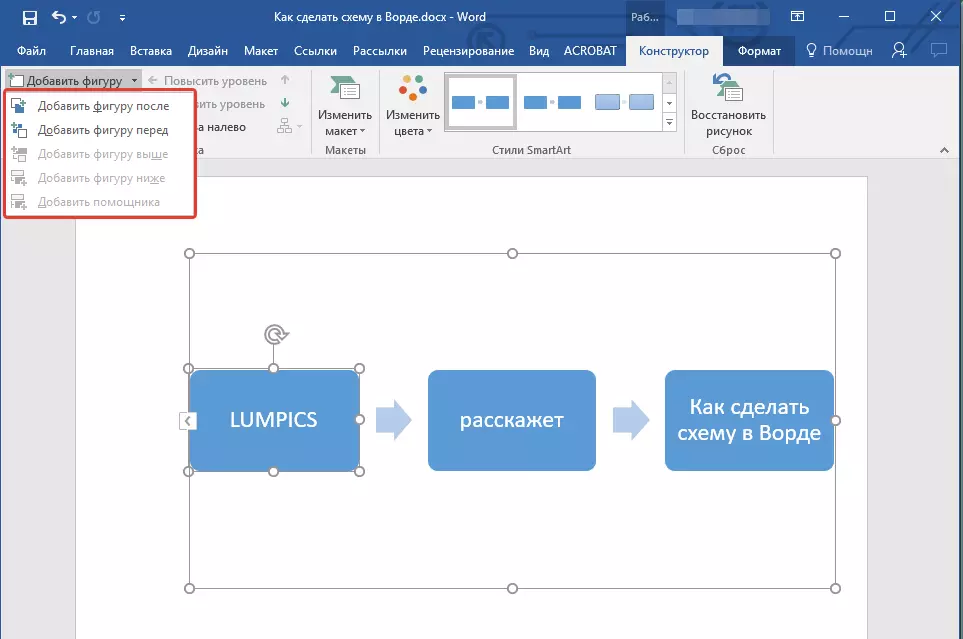
3. Тәкъдим ителгән вариантларның берсен сайлагыз:
- "Аннан соң фигураны өстәгез" - Кыр ток белән бер дәрәҗәдә өстәләчәк, ләкин аннан соң.
- "Алдагы фигураны өстәгез" - Кыр шул ук дәрәҗәдә булган, ләкин аның алдында бер үк дәрәҗәдә өстәләчәк.
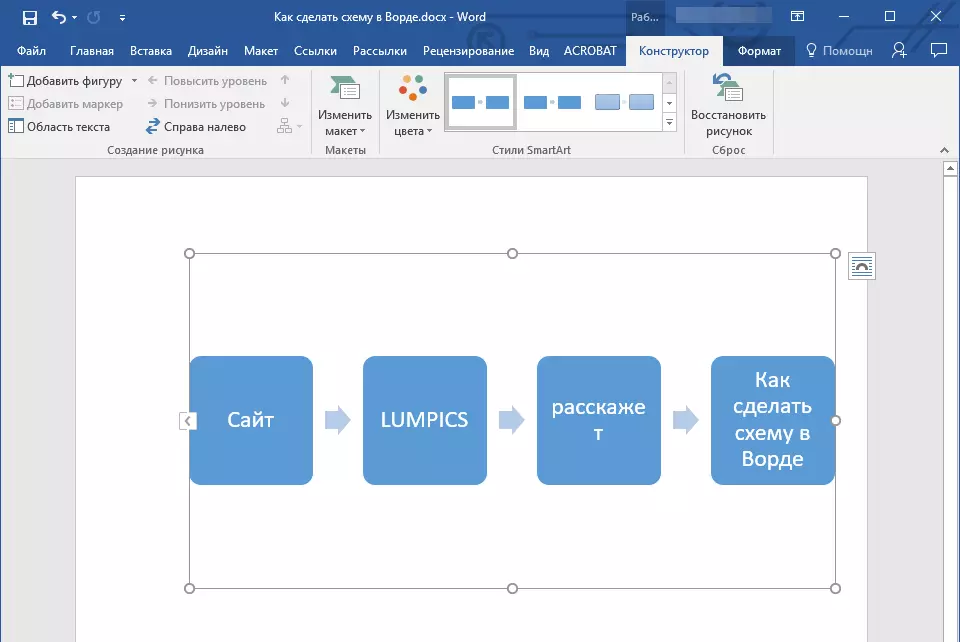
Кырны бетерегез
Кырны бетерү өчен, шулай ук MS сүзендәге күпчелек персонажларны һәм әйберләрне бетерү өчен, тычканның сул төймәсе белән басыгыз, һәм ачкычны басыгыз "Бетерү".
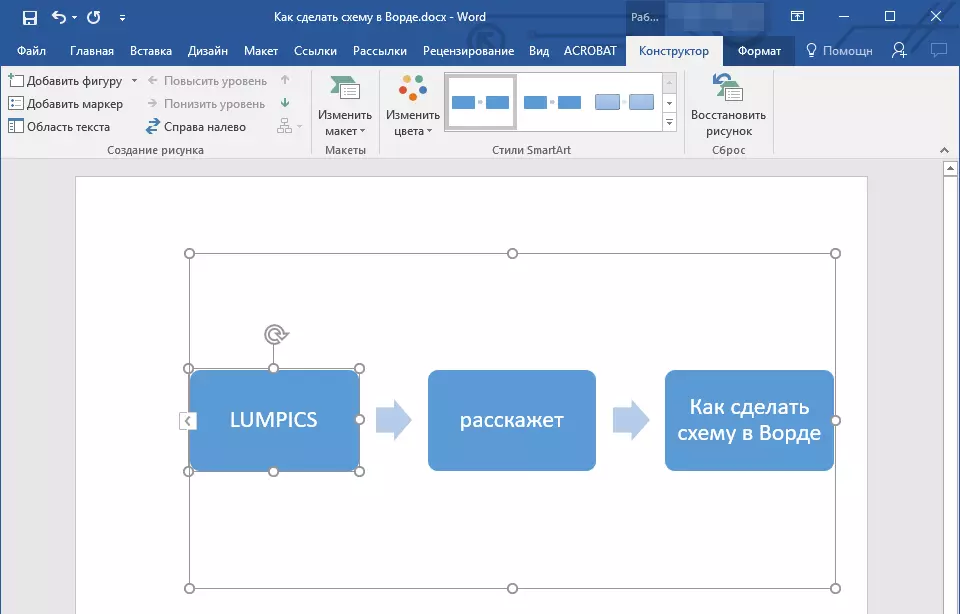
Бопфарт фигураларын күчерегез
1. Күчәргә теләгән фигураның сул тычкан төймәсенә басыгыз.
2. Сайланган ук объектны клавиатурада күчерү өчен кулланыгыз.
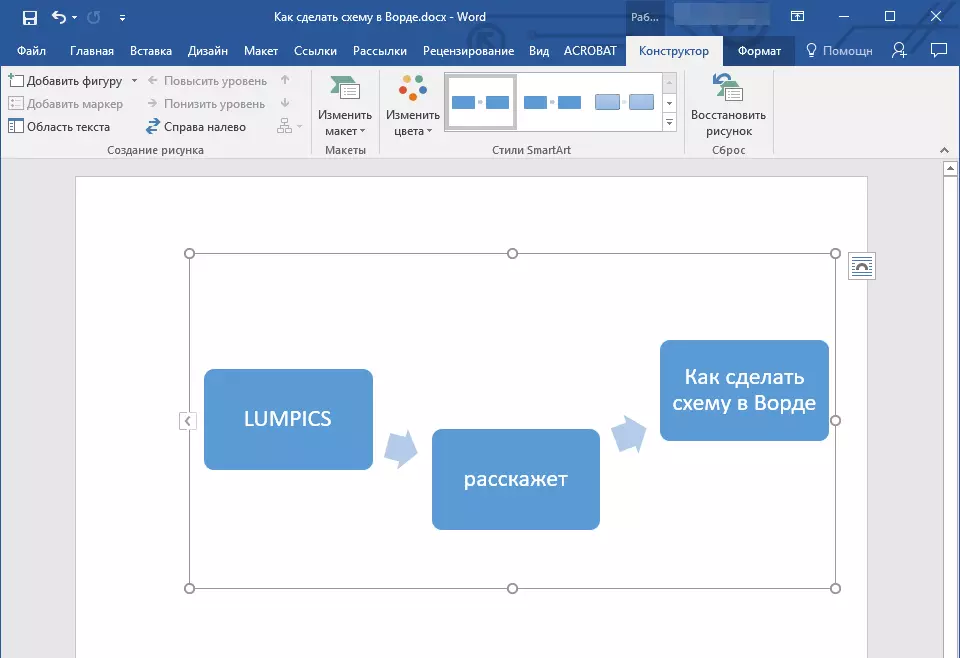
Киңәш: Форманы кечкенә адымнар белән күчерергә, кысу ачкычын тот "Ctrl".
Блок схемасының төсен үзгәртү
Шаблонны булдырган схеманың элементлары өчен кирәк түгел. Сез аларның төсен генә үзгәртә аласыз, ләкин шулай ук акыллы стильне дә үзгәртә аласыз (таблицада Контроль панель төркемендә тәкъдим ителә) "Конструктор").
1. Диаграммасына басыгыз, сез үзгәрергә теләгән төсе.
2. Дизайнер салынмасында контроль панельдә басыгыз "Төсләрне үзгәртү".
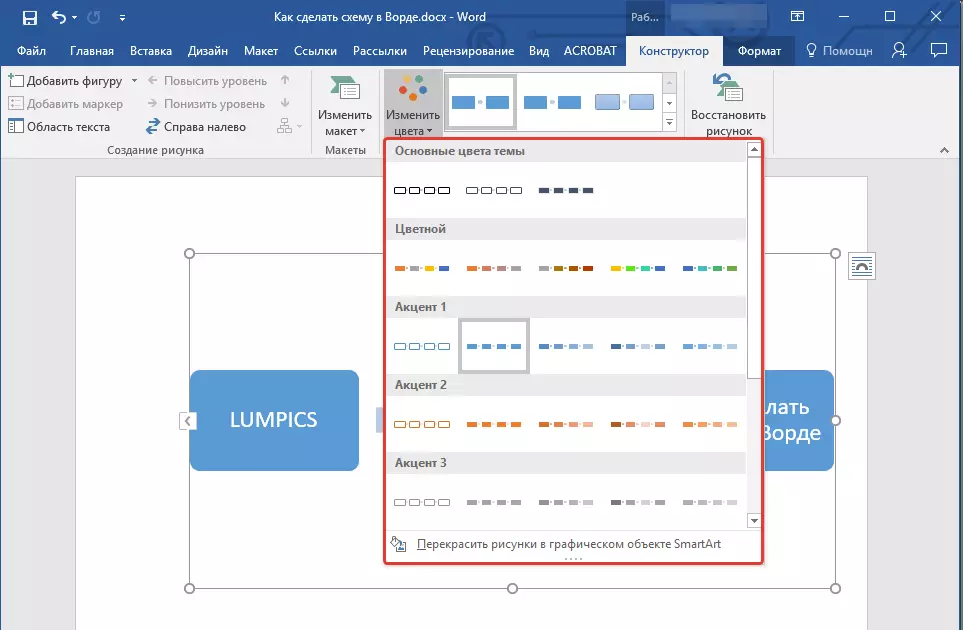
3. Яраткан төсне сайлагыз һәм аңа басыгыз.
4. Блок схемасының төсе шунда ук үзгәрәчәк.
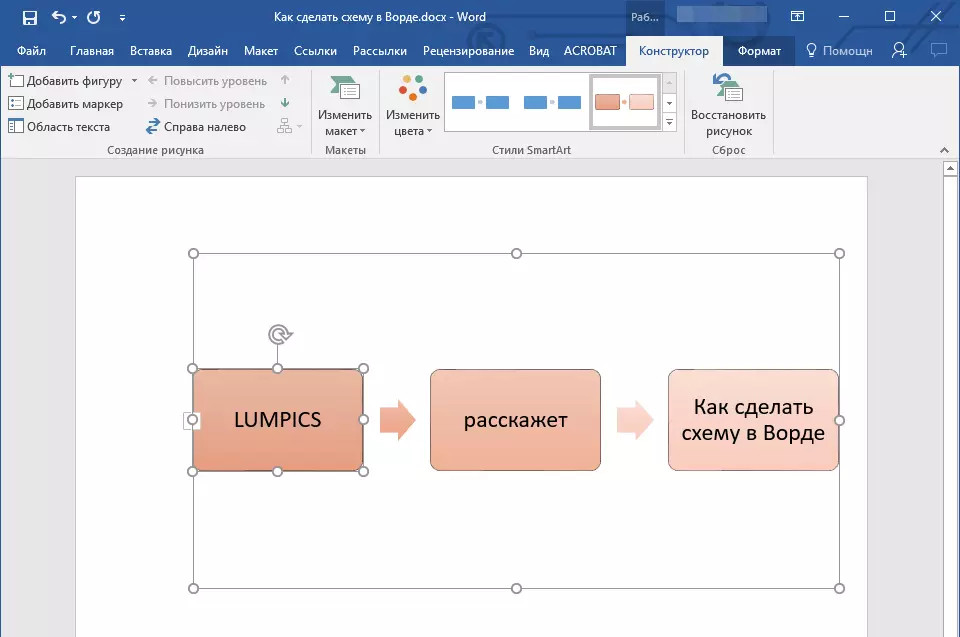
Киңәш: Тычкан курсорын сайлау тәрәзәсендә төсле итеп ябу өчен, сез блок схемасының ничек караганын шунда ук күрә аласыз.
Сызыкның төсен яки фигураның чик төрен үзгәртү
1. Смартарт элементы чикенә уң төймә белән басыгыз, сез үзгәрергә теләгән төсе.
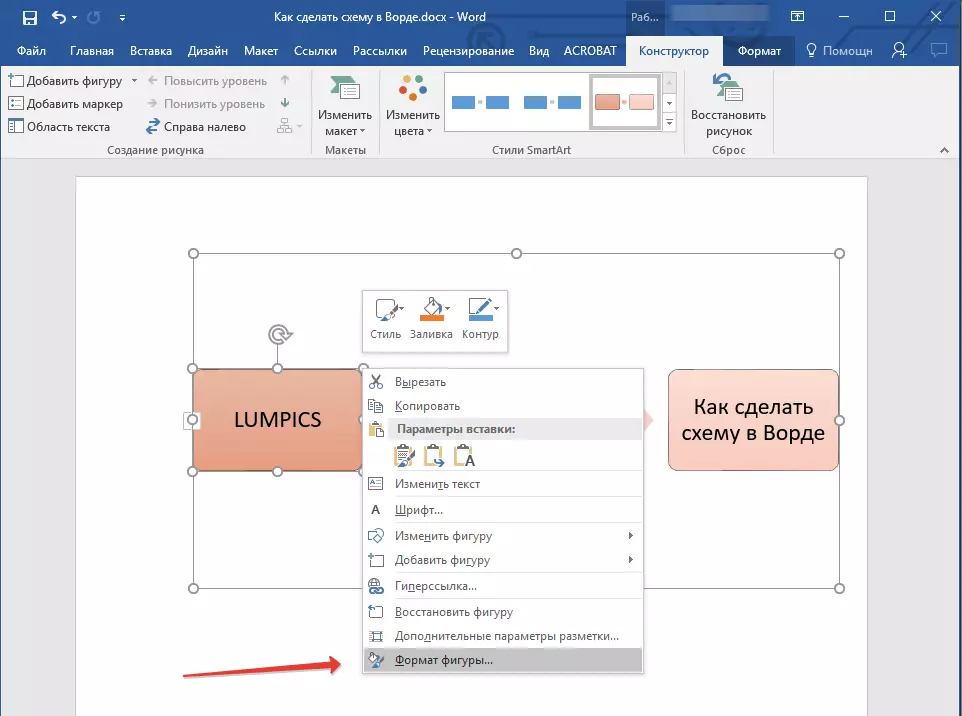
2. Поңгакта барлыкка килгән контекст менюсында "Фигургыгыз".
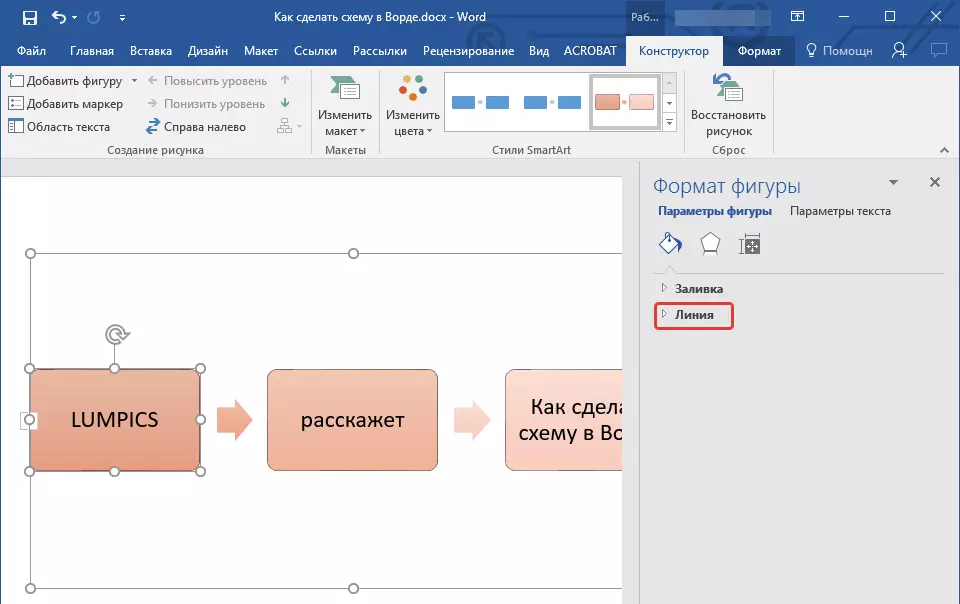
3. Уңда күренгән тәрәзәдә сайлагыз "Сызык" , Кирәкле көйләүләрне җибәрелгән тәрәзәдә башкарыгыз. Монда сез үзгәртә аласыз:
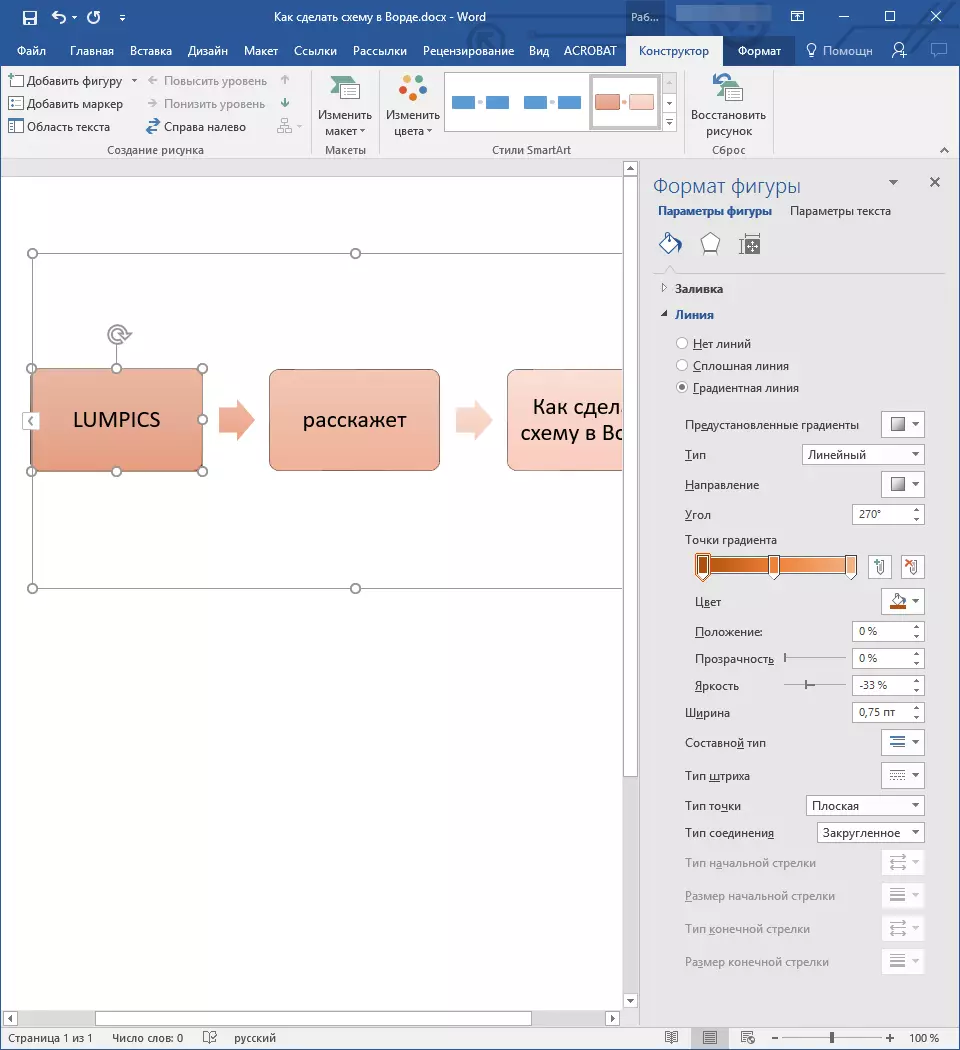
4. Кирәкле төсне һәм / яки сызык төрен сайлау, тәрәзәне ябу "Фигургыгыз".
5. Блок схемасы линиясенең күренеше үзгәрәчәк.
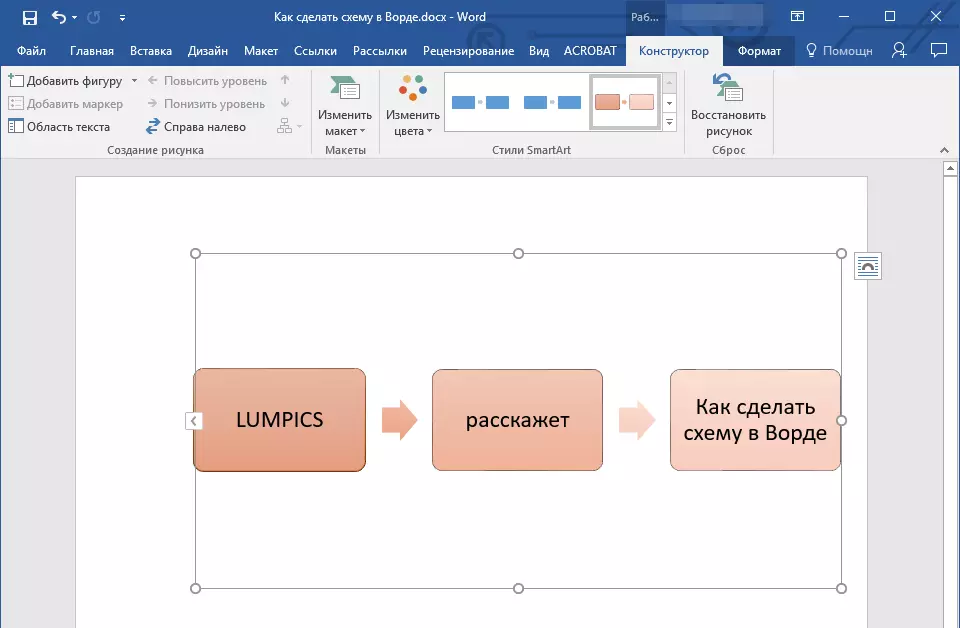
Блок схемасының төсен үзгәртү
1. Схема әйберендәге уңдагы тычкан төймәсенә басканда, контекст менюындагы әйберне сайлагыз "Фигургыгыз".
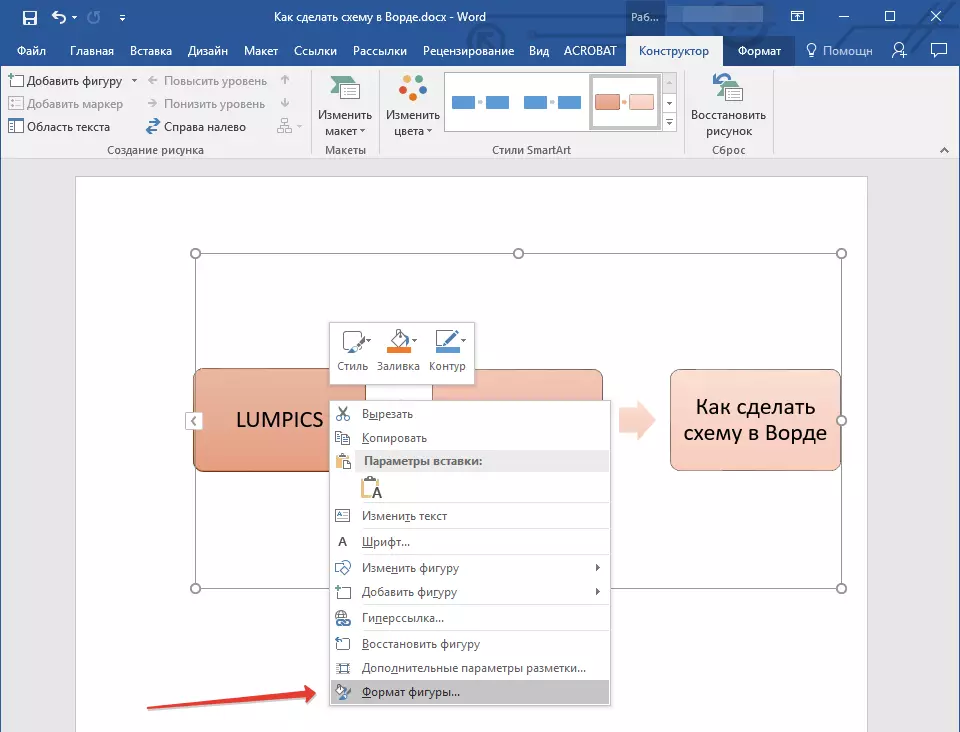
2. Дөрес тәрәзәдә ачылган тәрәзәдә әйберне сайлагыз "Тутырыгыз".
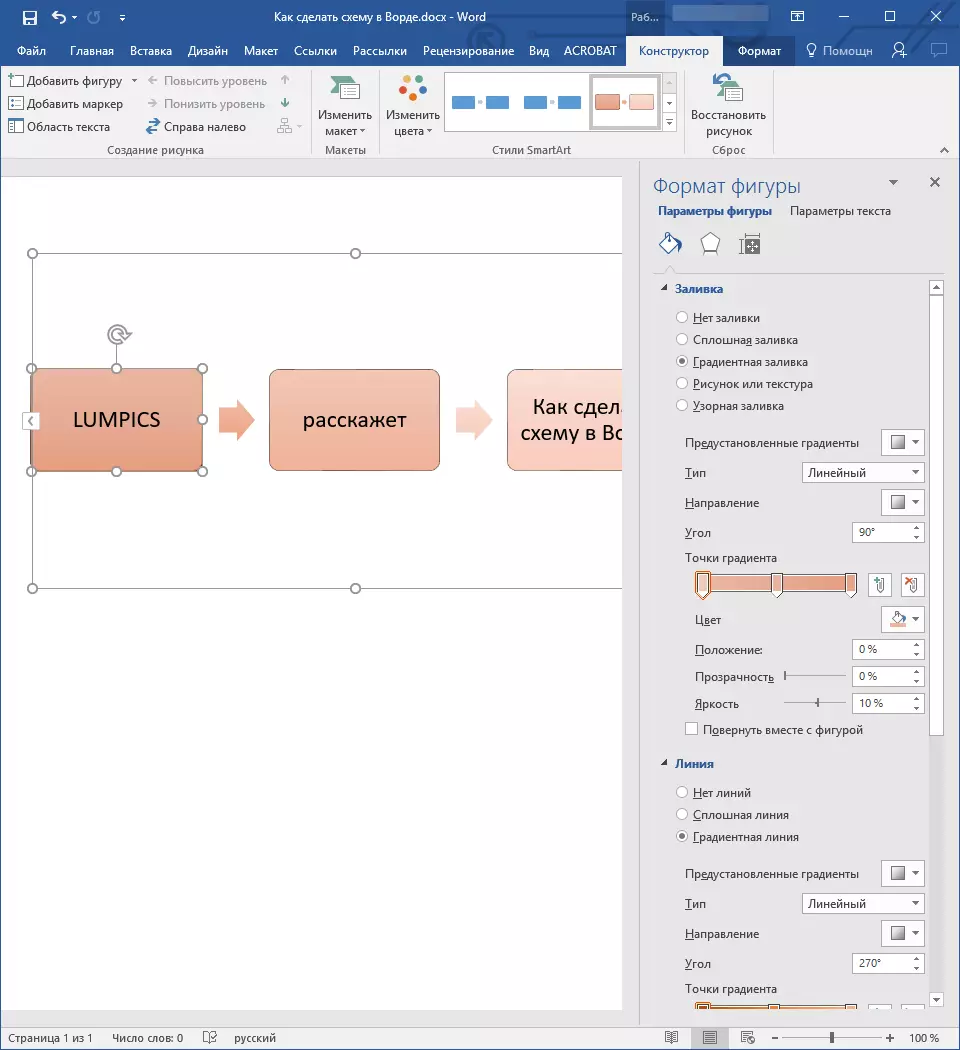
3. киңәйтелгән менюда әйберне сайлагыз "Тырышлык".
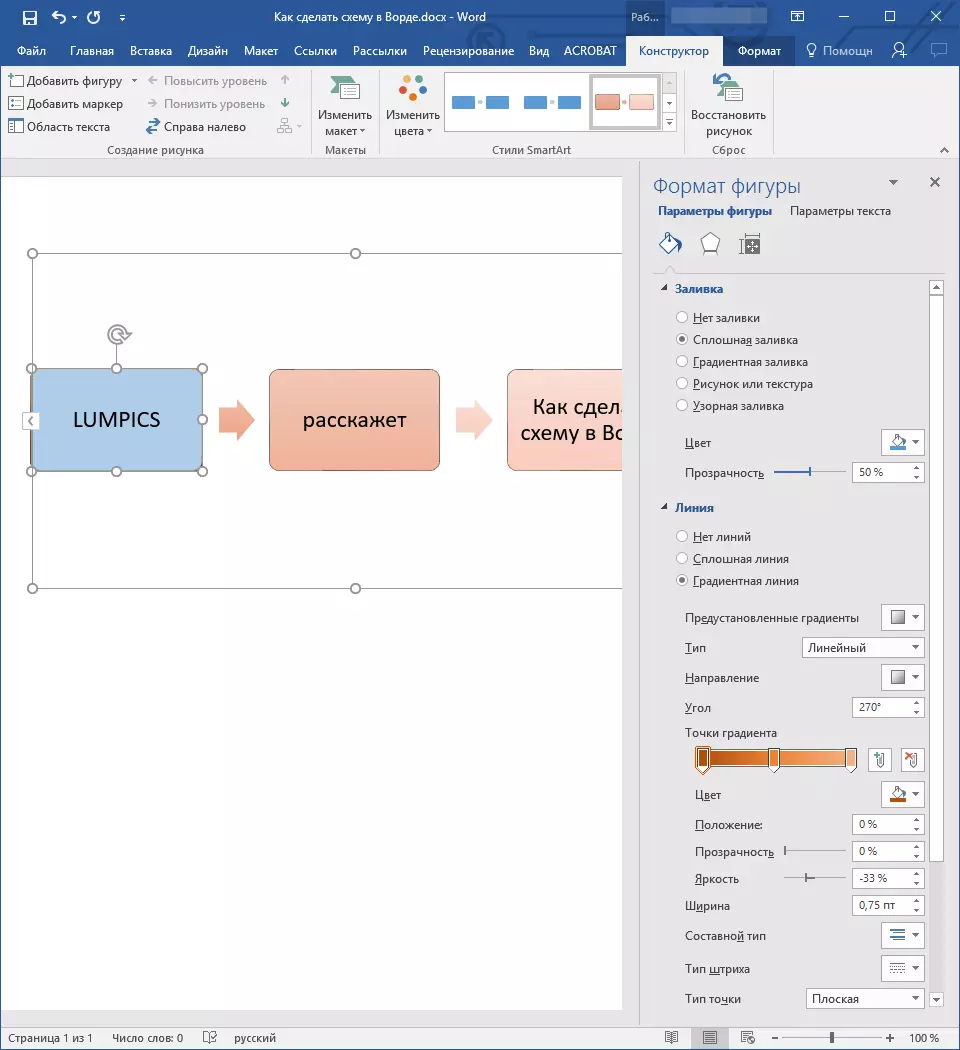
4. Иконка басыгыз "Төс" , Форманың кирәкле төсен сайлагыз.
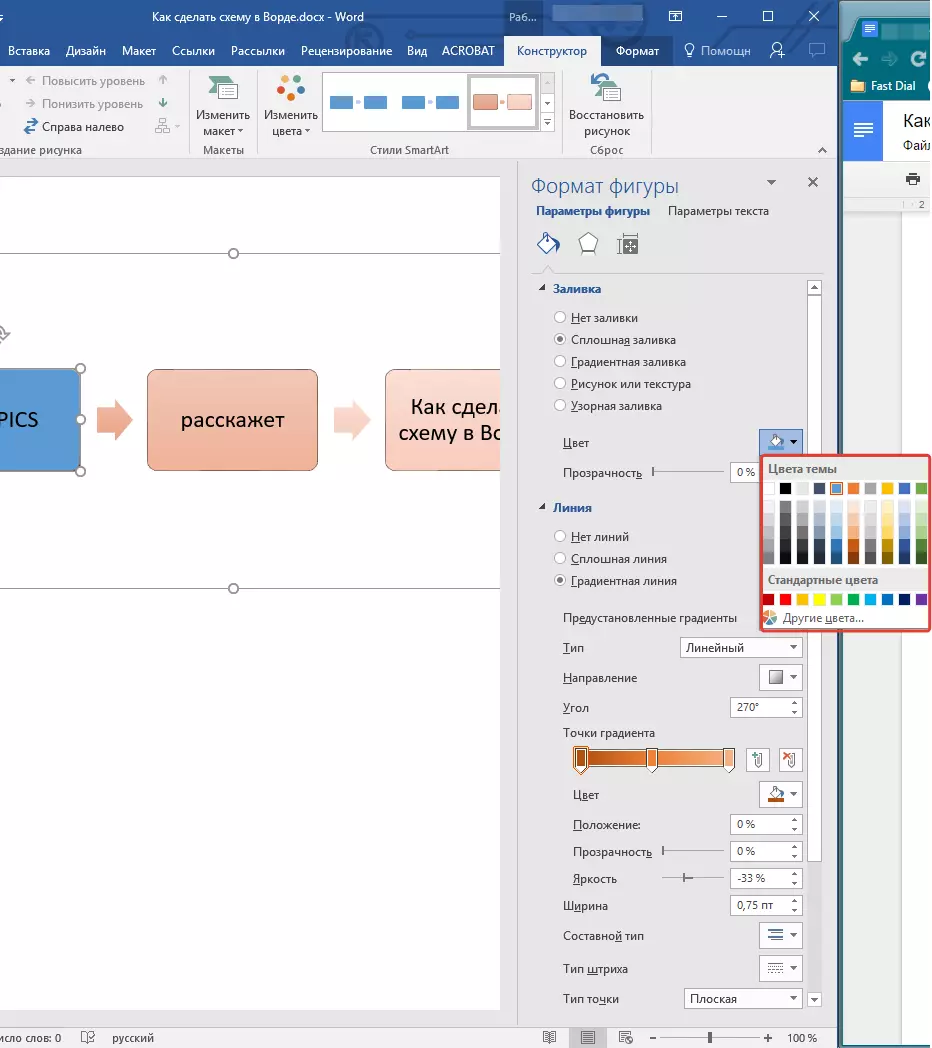
5. Төскә өстәп, сез шулай ук объектның ачыклыгын көйли аласыз.
6. Кирәкле үзгәрешләр керткәч, тәрәзә "Фигургыгыз" Сез ябарга мөмкин.
7. Блок схемасының төсе үзгәртеләчәк.
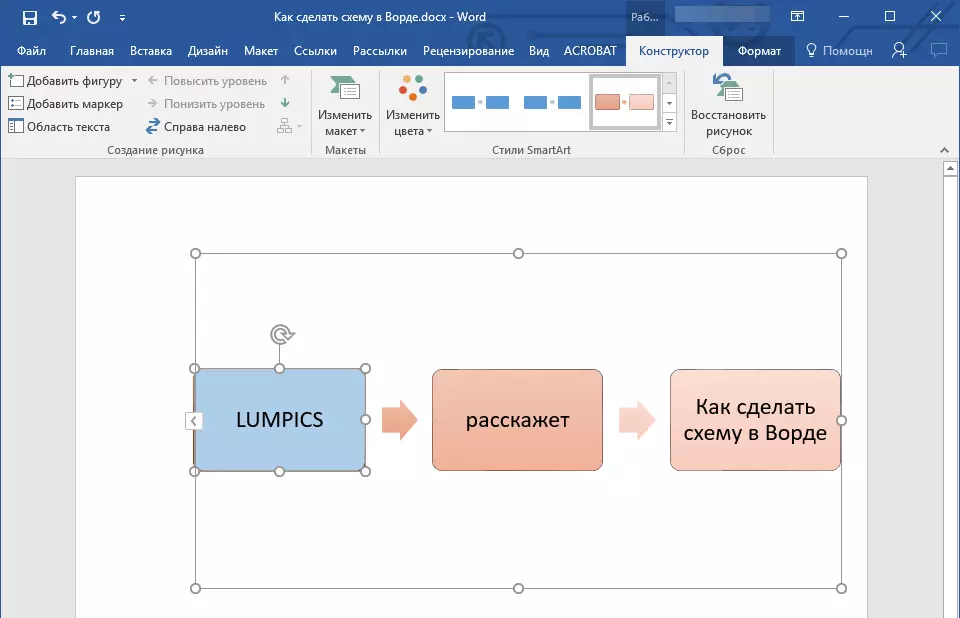
Барысы да, чөнки хәзер сез 2010 - 2016 елгы сердә, шулай ук бу күп функцияле программаларның элеккеге версияләрендә ничек схема ясарга икәнен беләсез. Бу мәкаләдә сурәтләнгән күрсәтмә универсаль, һәм Майкрософттан офис продуктының теләсә нинди версиясенә туры киләчәк. Эштә сезгә югары җитештерүчәнлекне телибез һәм уңай нәтиҗәләргә ирешергә телибез.
